前提
首先你要在github上申请一个账号,网址:https://github.com/
然后你要下载一个git工具,网址:https://gitforwindows.org/
查看安装的git版本:
可以在运行窗口中输入 cmd 进入命令提示符窗口,然后输入 git --version 回车即可显示所安装的 git 版本,也可以进入鼠标右键的 Git Bash Here 选项进入 Git 命令行窗口,输入 git --version 命令来查看版本信息。
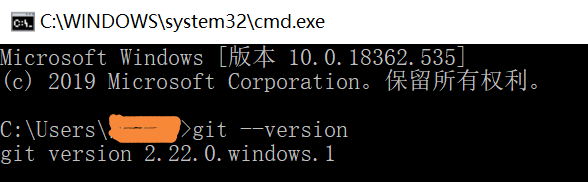
第一步:新建仓库
新建仓库步骤省略,最后我们得到一个仓库地址:
https://github.com/wangle1218/×××××××××.git
第二步:进入要上传的文件夹(或者直接找到项目右键选择 Git Bash here ),初始化上传文件夹仓库,项目里面会多一个.git文件,它是隐藏文件,不要修改。
$ cd ../python/machineLearningCode/
$ git init
第三步:添加所有文件到git
$ git add .
$ git commit -m "first commit”
“first commit”填写提交提交说明
第四步:连接到github仓库
$ git remote add origin https://github.com/wangle1218/********.git
如果不是第一次上传,可能会提示一下信息:
fatal: 远程 origin 已经存在。
这时只需要将远程配置删除,重新添加即可;
$ git remote rm origin
$ git remote add origin https://github.com/wangle1218/********.git
第五步:输入“git push -u origin master”,上传项目到Github。
这里会要求输入Github的账号密码,按要求输入就可以。
$ git push -u origin master
如果提示错误:

解决方案
这个问题是因为远程库与本地库不一致造成的,那么我们把远程库同步到本地库就可以了。
使用指令
git pull --rebase origin master这条指令的意思是把远程库中的更新合并到本地库中,–rebase的作用是取消掉本地库中刚刚的commit,并把他们接到更新后的版本库之中。
接下来就可以把本地库push到远程库当中了。
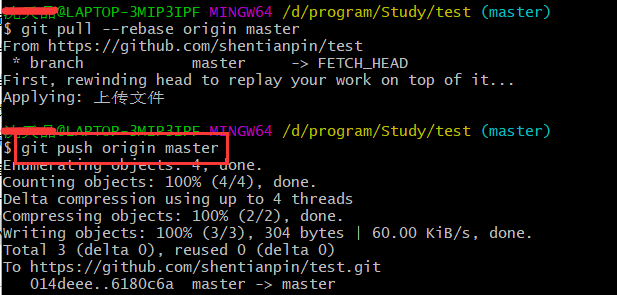
上传本地文件
首先下载并安装好git,在本地新建一个项目,打开项目右击Git Bash Here 打开git命令,接下来就是命令行操作了
git init (初始化本地仓库,项目里面会多一个.git文件,它是隐藏文件,不要修改)
git ssh-keygen(创建一个SSH Key,默认存储地址是c/Users/Administrator/.ssh,打开id_rsa.pub文件复制代码,在你的github账号新增一个SSH key,将代码粘贴进去,生成)
git config --global user.name ZhangSan (设置用户名)
git config --global user.email 123456@qq.com (设置邮箱)
git remote add origin git@github.com:ZhangSan/demo.git(添加远程仓库,复制你github远程仓库地址)
git pull origin master (拉取远端master分支)
git add .(将文件内容添加到索引)
git commit -m 'first' (提交信息)
git push origin master (将本地的 master 分支推送至远端的 master 分支,如果没有就新建一个)
git常用命令
git init 初始化git工厂
git add . 添加所有文件到暂存区
git clone url 将项目克隆到本地
git update-ref 更新文件
git push origin master 将本地主分支推到远程主分支
git pull 拉取所有远程分支到本地
git branch dev 创建一个dev分支
git branch * 查看所有分支
git checkout dev 切换到dev分支
git merge dev 合并dev分支到主分支
git pull 远程拉
git status 查看状态
git commit -m 信息说明 提交文件到本地仓库
git log 查看修改日志
touch 文件名 创建一个文件
echo 内容>文件名 向指定文件添加内容
rm -r 文件名 删除指定文件或文件夹
mkdir 文件夹名 创建一个文件夹
git log -n 2 --stat 查看倒数第2次提交内容
git checkout a 还原a文件内容
git diff a 比较a文件和暂存区的差异
git stash apply 恢复暂存的内容
git stash drop 删除暂存区
clear+ 回车(清屏)
cd 文件名 进入该文件